In questo articolo imparerete:
- Cos'è la funzionalità di integrazione del calendario
- Come funziona
- Come ottenere la URL di iCalendar feed
- Come iscriversi a iCalendar feed
Cos'è la funzionalità di integrazione del calendario?
La nostra funzionalità di integrazione del calendario vi permette di sincronizzare automaticamente le ultime riunioni di Sherpany con i vostri calendari personali. La funzione è disponibile nella vista partecipanti dell'applicazione web di Sherpany.
Come funziona?
L'integrazione del calendario si basa su una tecnologia chiamata iCalendar feed, che è un URL unico per il calendario di Sherpany.
Il iCalendar feed contiene tutte le informazioni rilevanti del calendario.
È possibile fare il copia e incolla del URL del proprio iCalendar feed personale dall'applicazione Sherpany e aggiungerlo al proprio calendario personale (ad esempio Outlook, Google Calendar o qualsiasi altro).
Il calendario viene quindi sottoscritto in modalità "sola lettura" e recupera automaticamente i dati del calendario a intervalli periodici.
Informazione
iCalendar feed è una sincronizzazione unidirezionale da Sherpany al vostro calendario personale. Nessun dato verrà sincronizzato dal calendario personale all'applicazione Sherpany.
Come ottenere lURL di iCalendar feed?
- Effettuate il login in Sherpany e andate nella vostra panoramica generale. Cliccate su ''iCalendar feed'':

- Generate un iCalendar feed:

- Copiate l'URL:

Una volta copiata l'URL del feed di iCalendar, è possibile aggiungerlo al proprio calendario personale. Il processo esatto di aggiunta dell'URL dipende dalla rispettiva applicazione del calendario.
Come inscriversi a iCalendar feed?
1. Cliccare sul calendario nell'angolo in basso a sinistra della finestra.
2. Cliccare con il pulsante destro del mouse su I miei calendari (o su qualsiasi altro gruppo di calendari) sul lato sinistro dello schermo per visualizzare le opzioni relative a quel gruppo.
3. Passare il mouse su Aggiungi calendario e selezionare Da Internet... nel menù secondario.
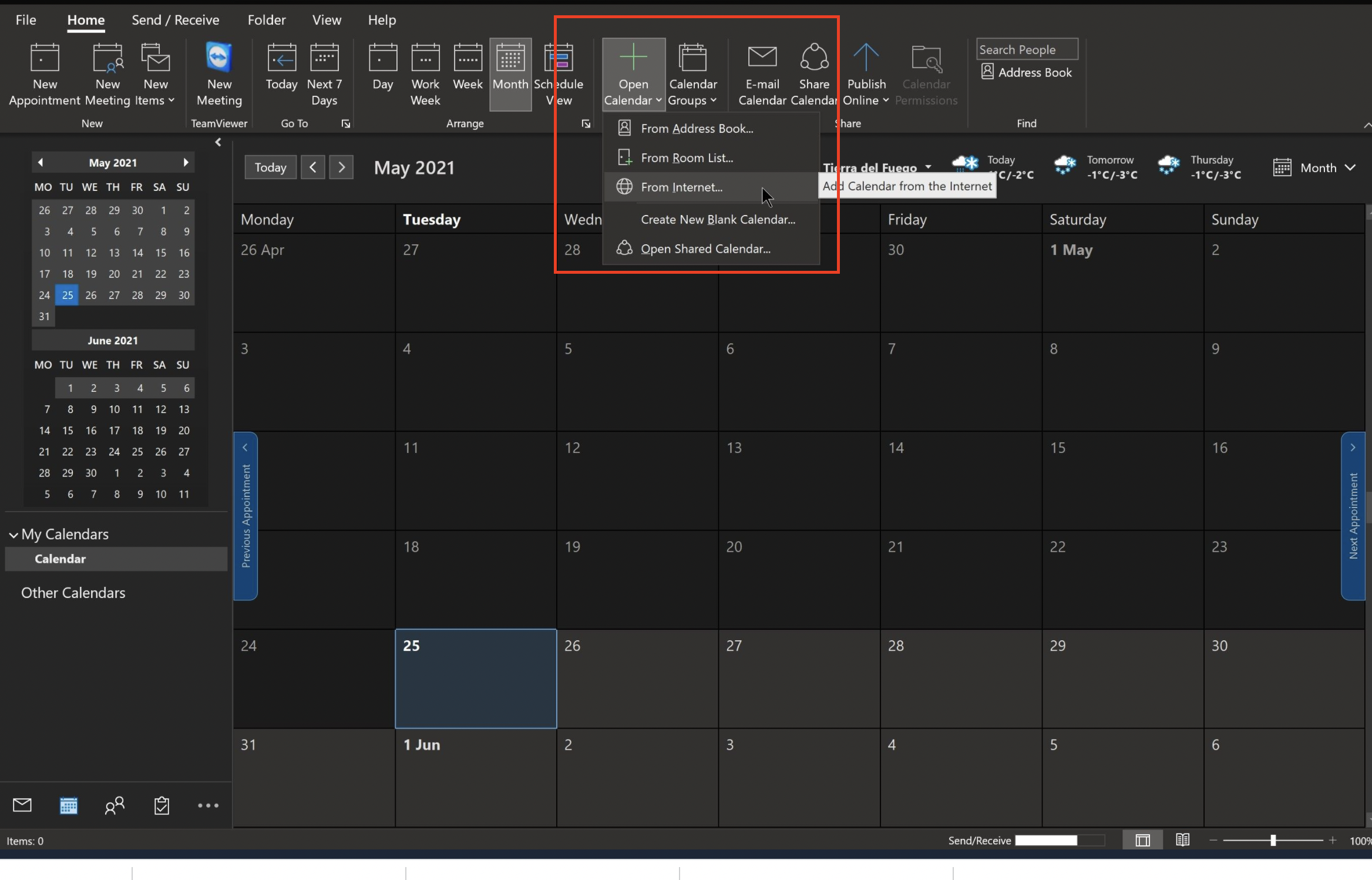 4. Incollate l'URL di iCalendar feed copiato in Sherpany nella finestra Nuova iscrizione al calendario Internet che appare e cliccare OK.
4. Incollate l'URL di iCalendar feed copiato in Sherpany nella finestra Nuova iscrizione al calendario Internet che appare e cliccare OK.  5. Cliccare su Sì per iscriversi a questo calendario Internet e aggiungerlo al proprio elenco di calendari.
5. Cliccare su Sì per iscriversi a questo calendario Internet e aggiungerlo al proprio elenco di calendari.

2. Nella parte inferiore del riquadro di navigazione, cliccare sull'icona del Calendario.
3. Nella barra degli strumenti, cliccare su Aggiungi calendario.
4. Cliccare su Da Internet e, nella casella Collegamento al calendario, incollare l'URL di iCalendar feed copiato in Sherpany.
5. Nella casella Nome calendario, inserire un nome per il calendario collegato.
6. Cliccare su Salva.
2. Nel pannello di sinistra, cliccare sul "+" sotto "Altri calendari".
3. Nel menu, selezionare Da URL.
4. Incollare l'URL di iCalendar feed copiato in Sherpany nel campo URL del calendario e cliccare su Aggiungi calendario. (Si noti che la sincronizzazione di Sherpany con il calendario di Google può richiedere fino a 24 ore).

Informazione
L'URL del feed iCalendar è specifico per te ma anche per la stanza dalla quale è stato copiato. Se avete accesso a più stanze in Sherpany e vorreste visualizzarle nel vostro calendario personale, ripetete i passaggi precedenti per tutte le rispettive stanze.
Se non vedete il calendario sul vostro dispositivo mobile, controllate le impostazioni del vostro calendario personale.
